热门标签
热门文章
- 1python项目开发——简易图书管理系统_简单通用的图书系统后端管理模板python
- 2【神经网络+数学】——(4)神经网络求解二元偏微分问题(二阶偏微分)_神经网络解偏微分方程的代码
- 3Dynamic Time Warping 动态时间规整算法
- 4我是这么绕过苹果ID锁的_么绕过苹果5s的隐藏id回主页面
- 5华中科技大学计算机学院领导,冯丹:华中科技大学计算机学院院长
- 6ElasticSearch 获取文档的插入时的时间_怎么查看es插入数据时间
- 7软件杯 深度学习YOLOv5车辆颜色识别检测 - python opencv_yolo在执行目标检测时进行颜色检测
- 8根据excel模板导出excel表格 返回流给前端_后端生成excel文件,以流的形式返回给前端
- 9掌握Git:从入门到精通_git提代码命令
- 10转播小助手开启微信语音多群同步直播转播之路_微信小助手多群转播
当前位置: article > 正文
用Ventoy制作多系统启动盘_ventoy制作启动u盘
作者:码创造者 | 2024-07-24 04:16:41
赞
踩
ventoy制作启动u盘
目录
1、你会看到【配置选项】>【分区类型】“MBR” 与 “GPT”如何选?
3、如果想把这个启动盘恢复回之前,点击【配置选项】>【清除Ventoy】
4、点击【配置选项】>【分区设置】你会看到两个盘,一个是系统盘,一个留下的空间盘,但是win10之前的系统识别不出来第二个盘。
一、介绍
Ventoy是一款国产的U盘启动制作工具,有了Ventoy你就无需反复地格式化U盘,你可以一次性拷贝很多个不同类型的镜像文件,Ventoy 会在启动时显示一个菜单来供你进行选择。
二、官方版本下载链接
三、Ventoy下载步骤
点击打开链接,点击下载,看自身情况选择安装
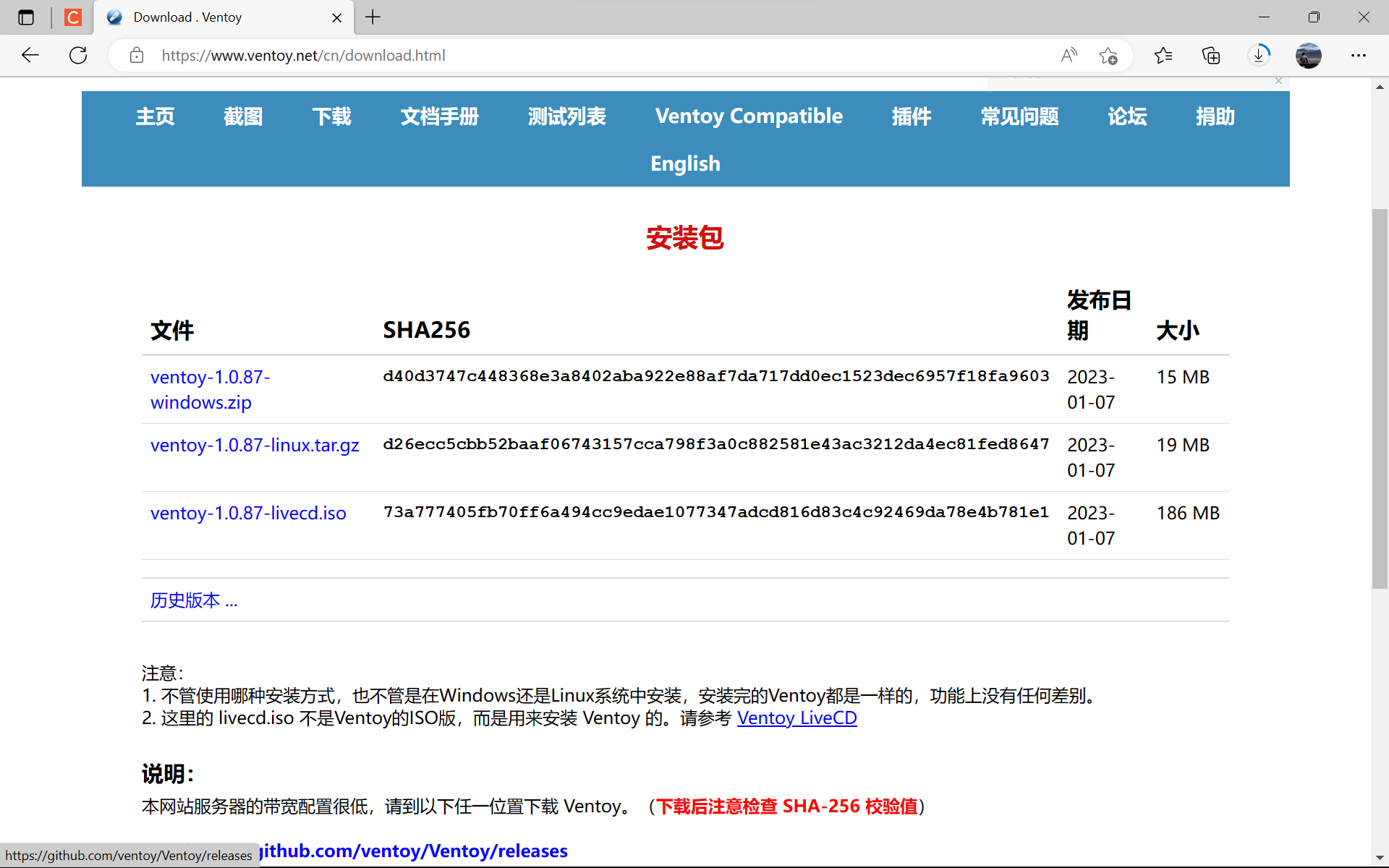
跳转到github界面,此时看到Assets下的zip包,点击即可下载
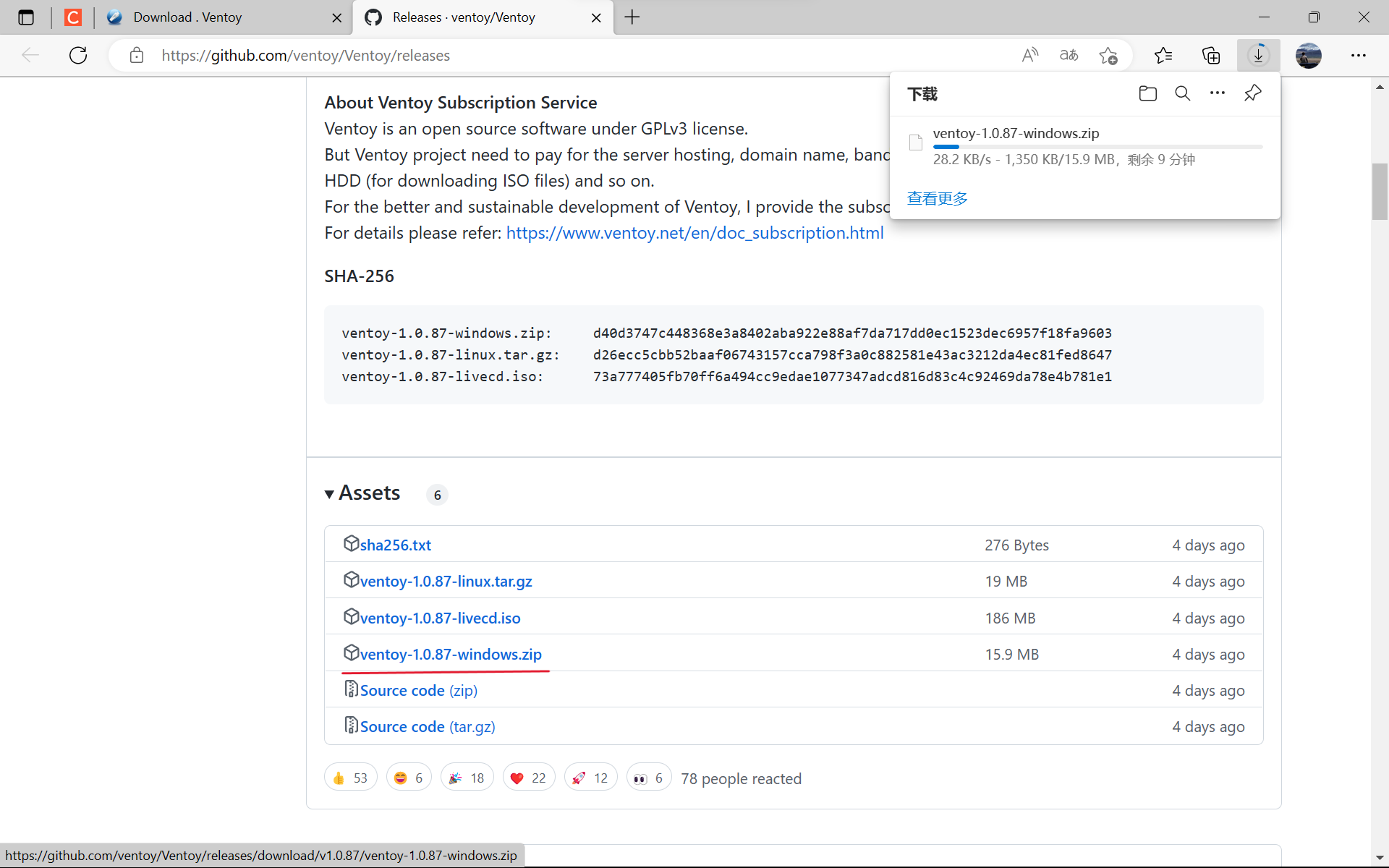
四、Ventoy的使用
把下载好的ventoy解压出来
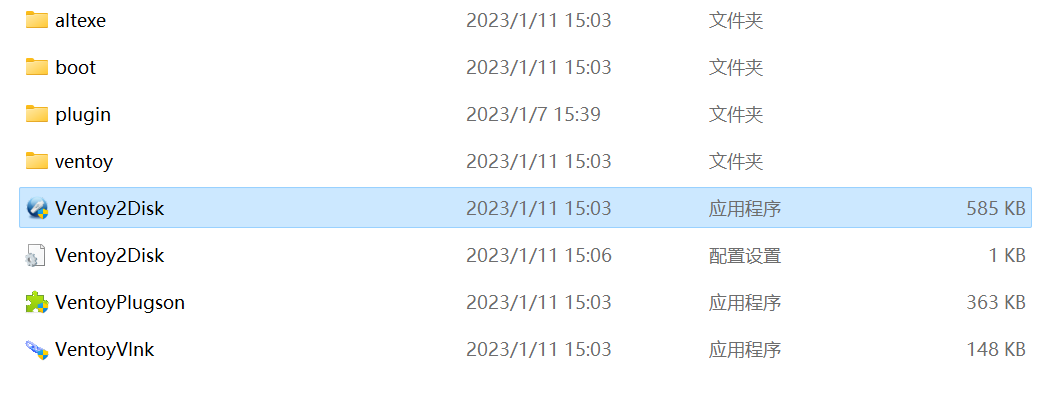
电脑插入用来制作系统盘的U盘、双击Ventoy2Disk、确认U盘
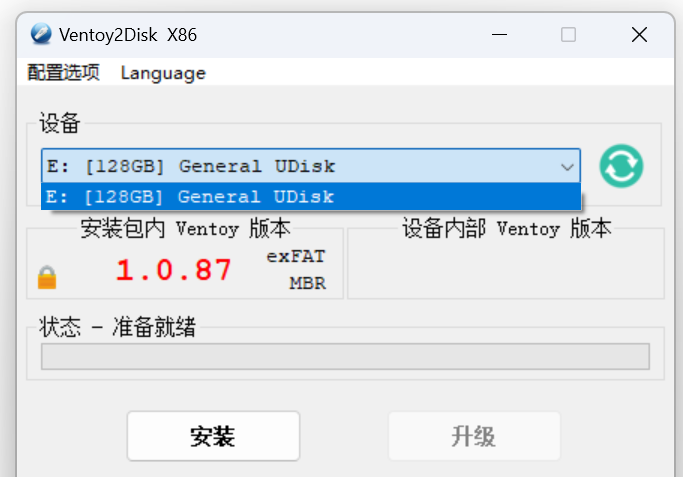
点击安装,格式化

五、详细介绍使用
1、你会看到【配置选项】>【分区类型】“MBR” 与 “GPT”如何选?
1、按下Win+R组合键,在运行窗口中输入cmd,点击确定。
2、在弹出的窗口中输入diskpart,回车。
3、在新弹出的窗口界面中输入list disk,回车。
4、Gpt下方如果有星号就表示是uefi启动,Gpt下方如果没有星号则是传统启动模式。
2、一般来说,笔记本电脑有两种启动模式
1、uefi(GPT)模式:优点开机速度快,一般新电脑都支持此模式。
2、传统(MBR)模式:缺点开机速度不够快,一般老旧电脑只支持此模式。

3、如果想把这个启动盘恢复回之前,点击【配置选项】>【清除Ventoy】
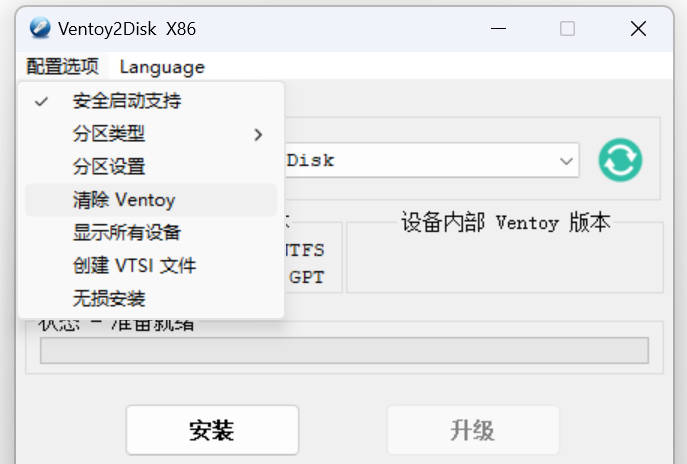
4、点击【配置选项】>【分区设置】你会看到两个盘,一个是系统盘,一个留下的空间盘,但是win10之前的系统识别不出来第二个盘。
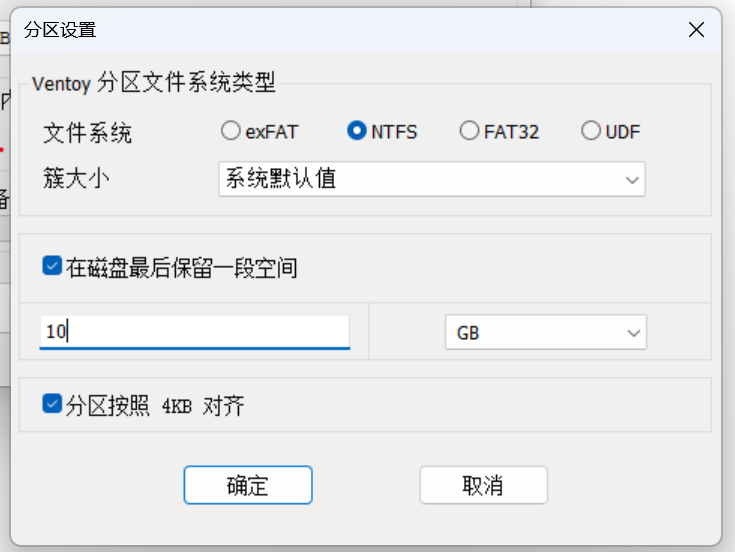
声明:本文内容由网友自发贡献,不代表【wpsshop博客】立场,版权归原作者所有,本站不承担相应法律责任。如您发现有侵权的内容,请联系我们。转载请注明出处:https://www.wpsshop.cn/w/码创造者/article/detail/872861
推荐阅读
相关标签


